QlikView-목록 상자
ㅏ list box특정 필드의 모든 값 목록을 나타냅니다. 목록 상자에서 값을 선택하면 다른 시트 개체의 관련 값이 강조 표시됩니다. 이것은 더 빠른 시각적 분석에 도움이됩니다. 다양한 시트 개체간에 드릴 다운 경로를 따르는 것도 매우 유용합니다. 또한 매우 긴 값 목록에 매우 유용한 목록 상자에서 특정 값을 검색 할 수있는 검색 기능도 있습니다.
입력 데이터
다양한 제품 라인 및 제품 범주의 판매 수치를 나타내는 다음 입력 데이터를 고려해 보겠습니다.
Product_Line,Product_category,Value
Sporting Goods,Outdoor Recreation,5642
Food, Beverages & Tobacco,2514
Apparel & Accessories,Clothing,2365
Apparel & Accessories,Costumes & Accessories,4487
Sporting Goods,Athletics,812
Health & Beauty,Personal Care,6912
Arts & Entertainment,Hobbies & Creative Arts,5201
Arts & Entertainment,Paintings,8451
Arts & Entertainment,Musical Instruments,1245
Hardware,Tool Accessories,456
Home & Garden,Bathroom Accessories,241
Food,Drinks,1247
Home & Garden,Lawn & Garden,5462
Office Supplies,Presentation Supplies,577
Hardware,Blocks,548
Baby & Toddler,Diapering,1247
Baby & Toddler,Toys,257
Home & Garden,Pipes,1241
Office Supplies,Display Board,2177스크립트로드
위의 데이터는 스크립트 편집기를 사용하여 QlikView 메모리에로드됩니다. 파일 메뉴에서 스크립트 편집기를 열거 나Control+E. 선택Table Files 옵션에서 Data from Files탭을 클릭하고 위 데이터가 포함 된 파일을 찾습니다. 로드 스크립트를 편집하여 다음 코드를 추가하십시오. 딸깍 하는 소리OK 클릭 Control+R QlikView의 메모리에 데이터를로드합니다.
LOAD Product_Line,
Product_category,
Value
FROM
[C:\Qlikview\data\product_sales.csv]
(txt, codepage is 1252, embedded labels, delimiter is ',', msq);목록 상자 만들기
창조, 창출 List Box 메뉴 탐색 포함 Layout → New Sheet Object → List Box. 다음 화면은 이러한 단계를 보여줍니다.

다음으로 목록 상자를 작성하는 필드로 Product category를 선택합니다.

목록 상자 데이터
위의 단계를 마치면 다음 화면이 나타나며 Product category의 값이 목록 상자로 표시됩니다.
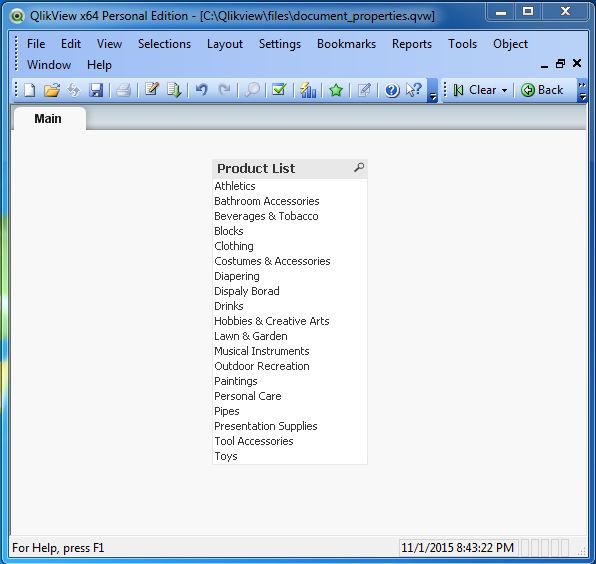
목록 상자의 검색 옵션
목록 상자에 매우 많은 수의 값이 포함되어 있으면 아래로 스크롤하여 찾기가 어렵습니다. 따라서 목록 상자 상단의 검색 상자를 사용하여 검색 문자열을 입력 할 수 있습니다. 관련 값은 첫 글자를 입력하자마자 나타납니다.

목록 상자 및 연결
다른 시트 개체는 자동으로 목록 상자와 연결되며 목록 상자에서 값을 선택하여 연결을 쉽게 관찰 할 수 있습니다.
